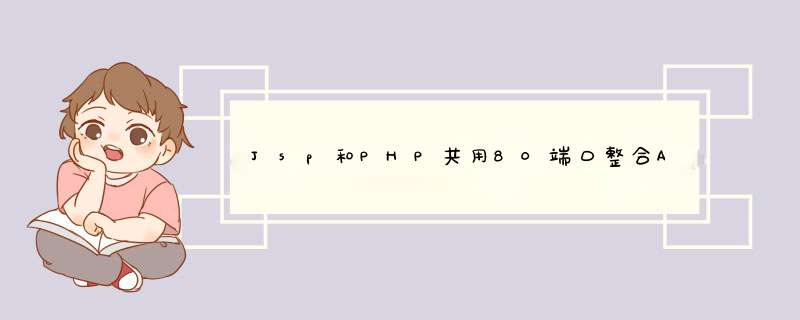
整合Apache和Tomcat,使得Java工程和PHP工程都能共用80端口,访问网站时,无需在地址栏中加端口号。
环境说明:
linux CentOS 32位
Apache 2.2.2
Tomcat 7.0.37
准备工作:
下载mod_jk.so
http://archive.apache.org/dist/tomcat/tomcat-connectors/jk/binarIEs/
打开链接找到合适的文件下载,下载后改名为mod_jk.so
修改Apache相关文件
1、将mod_jk.so上传至/modules目录下
2、在/apache/conf目录下新建文件mod_jk.conf
#Load mod_jk module
LoadModule jk_module modules/mod_jk.so
#Where to find workers.propertIEs
JkWorkersfile conf/workers.propertIEs
#Where to put jk logs
Jklogfile logs/mod_jk.log
#Set the jk log level[deBUG/error/info]
JkLogLevel info
#Select the log format
JkLogStampformat "[%a %b %d %H:%M:%s %Y] "
#JkOptions indicate to send SSL KEY SIZE,
JkOptions +ForwardKeySize +ForwardURICompat -ForwardDirectorIEs
#JkRequestLogFormat set the request format
JkRequestLogFormat "%w %V %T"
#Send servlet for context /examples to worker named ajp13
JkMount /servlet/* ajp13
#Send all files under MyProject for to worker named ajp13
JKMount /MyProject ajp13
3、在/apache/conf目录下新建文件workers.propertIEs
worker.List=ajp13
worker.ajp13.port=8009
worker.ajp13.host=localhost
worker.ajp13.type=ajp13
worker.ajp13.lbfactor=1
4、修改/conf/httpd.conf
Listen 80改为Listen 你的IP:80
Servername localhost:80
最后一行添加 Include conf/mod_jk.conf
找到documentRoot,记住它的值,后面有用。我的是/www/apache/htdocs
5、添加<VirtualHost>节点
复制代码 代码如下:
<VirtualHost *:80>
Serveradmin webmaster@dummy-host.example.com
Servername www.sample.cn/m
ProxyRequests Off
<Proxy *>
Order deny,allow
Allow from all
</Proxy>
ProxyPass /MyProject http://www.sample.cn/MyProject/pages/login.Jsp
ProxyPassReverse /MyProject http://www.sample.cn/MyProject/pages/login.Jsp
</VirtualHost>
【注意:】红字部分的名称必须一致,也就是说必须和tomcat下的工程名一致
修改Tomcat相关文件
1、在tomcat下添加ROOT.xml
我的目录是这样的:/opt/tomcat/conf/Catalina/localhost
新建ROOT.xml
复制代码 代码如下:
<?xml version='1.0' enCoding='utf-8'?>
<Context displayname="Welcome to Tomcat" docBase="" path="" deBUG="0"></Context>
2、修改/conf/server.xml
I.修改默认端口号(也可以不改,默认一般为8080)
<Connector port="9090" protocol="http/1.1" connectionTimeout="20000" redirectPort="8443" />
II.检查AJP端口号(8009不可修改,若这一句被注释掉了,取消注释)
<Connector port="8009" protocol="AJP/1.3" redirectPort="8443" />
III.检查<HOST>节点
<Host name="localhost" appBase="webapps" unpackWARs="true" autoDeploy="true">
-----------------------友情提示-------------------------------------------------------------
至此,就可以通过“域名/工程名/”访问java工程了,但是请注意,最后的"/"不能少!
如果想要用户无需添加“/”,请看“在网站目录后添加反斜杠”
---------------------------------------------------------------------------------------------- 您可能感兴趣的文章:Apache和Tomcat服务器间的区别、联系、整合详细介绍Apache2.2以上版本与Tomcat整合配置及负载均衡实现Apache与Tomcat服务器整合的基本配置方法及概要说明apache tomcat 一个网站多域名的实现方法redhat下apache+php+mysql+imap+ldap+jdk+tomcat的安装tomcat 5.0 + apache 2.0 完全安装步骤详解Apache和Tomcat有什么区别_动力节点Java学院整理 总结
以上是内存溢出为你收集整理的Jsp和PHP共用80端口整合Apache和Tomcat(访问时无需加端口号)全部内容,希望文章能够帮你解决Jsp和PHP共用80端口整合Apache和Tomcat(访问时无需加端口号)所遇到的程序开发问题。
如果觉得内存溢出网站内容还不错,欢迎将内存溢出网站推荐给程序员好友。
欢迎分享,转载请注明来源:内存溢出

 微信扫一扫
微信扫一扫
 支付宝扫一扫
支付宝扫一扫
评论列表(0条)